Cómo arreglar el iPhone 12/13 atascado en el logotipo de Apple
¿Tu iPhone 12 se quedó atascado en el logotipo de Apple durante la transferencia de datos al nuevo iPhone o después de una actualización del sistema? ¿Estás preocupado por lo que tienes que hacer? Consulta este artículo y descubre las soluciones.
Apr 09, 2024 • Archivado en: Soluciones de Reparación Móvil • Soluciones probadas
Apple es la empresa más valiosa del mundo por su capitalización del mercado. Así que es curioso que eso no les ayude con los eternos problemas de software, como cuando los iPhones se queden atascados en el logotipo de Apple.
Este problema existe desde el primer iPhone del 2007. Todavía, sigue siendo un problema para los usuarios con iPhones atascados en el logotipo de Apple, así que estamos aquí para ayudar. Sigue leyendo si tu iPhone 12/13 se queda atascado en el logo de Apple.
Parte I: Motivos del iPhone 12/13 atascado en el logotipo de Apple

Es posible que no te importe saber por qué tu iPhone está atascado en el logotipo de Apple viendo como está y lo único que quieres es desbloquearlo, pero es útil entender las razones por las que tu iPhone podría quedarse atascado en la pantalla del logotipo de Apple:
- Para empezar, es necesario conectar el cargador y esperar. Así sabrás que no es la carga de la batería la causante de este problema. En algunos casos, el iPhone puede rechazar ir más allá de la pantalla de inicio (logotipo de Apple) simplemente porque tiene poca carga. Se supone en ese caso que reconoce la pantalla de la batería, pero esto es un software, y los fallos pueden aparecer en cualquier momento.
- Además de una carga baja, los fallos de software son los siguientes. Si se desconecta el cable durante la actualización, se pierde la conexión o se ha producido una actualización incorrecta o corrupta, también podrían causar este problema. Tratar de bajar de una versión superior de iOS a una inferior utilizando el método de actualización también puede ocasionarlo.
- El jailbreaking estuvo de moda no hace muchos años, y hay quien todavía lo utiliza, a pesar de lo redundante que se ha vuelto hoy en día. Además, el Jailbreaking compromete la integridad y estabilidad del sistema, que son más importantes en la actualidad. Por lo tanto, hacerlo no es una opción recomendable.
Parte II: Cómo arreglar iPhone 12/13 atascado en el logotipo de Apple
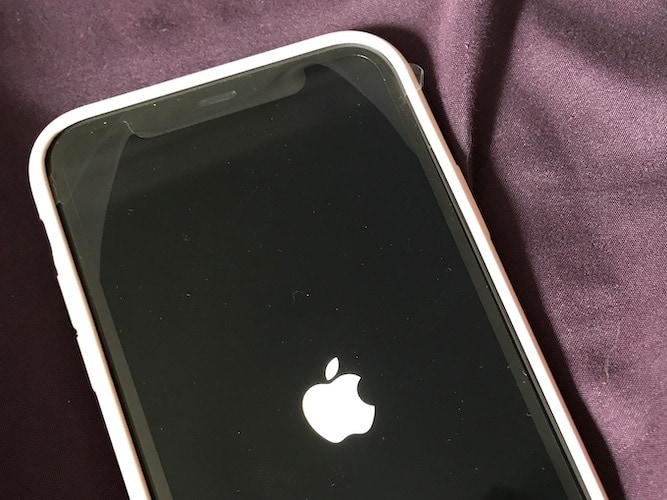
Es prudente comprobar que es necesario antes de empezar a arreglarlo. Dado que el proceso para arrancar el iPhone atascado en el logotipo de Apple requiere limpiar el dispositivo, y de esfuerzo para configurarlo otra vez desde cero.
Así que, si estás transfiriendo tu iPhone antiguo a uno nuevo, es posible que aparezca atascado, pero lo más probable es que esté trabajando en segundo plano. Tarda una hora o dos, dependiendo de los datos transferidos desde el iPhone anterior.
En caso contrario, y si tienes razones para creer que el iPhone está atascado, a continuación te indicamos cómo resolver este problema rápidamente.
II.I: Método oficial de Apple: Forzar reinicio
Existe una regla básica para el hardware de las computadoras: en caso de duda, reiniciar. Es fundamental reiniciar, pues limpia la memoria del sistema y lo reinicia por completo. Esto resuelve conflictos temporales que podrían hacer caer el sistema. A continuación, te explicamos cómo reiniciar el iPhone 12/13:
Paso 1: Presiona el botón de "Subir volumen" y suéltalo
Paso 2: Presiona rápidamente el botón de "Bajar volumen" y suéltalo
Paso 3: Mantén presionado el botón "Lateral" hasta que aparezca el logotipo de Apple.
II.II: Método oficial de Apple: "Modo de recuperación"
Si el reinicio forzado no ayuda y tu iPhone sigue atascado en el logotipo de Apple, puedes restaurar tu iPhone al modo de recuperación para restablecer iOS. A continuación te explicamos cómo:
Paso 1: Conecta tu dispositivo a la computadora (preferentemente con un cable original de Apple). Es fundamental realizar este paso porque, de lo contrario, el iPhone solo se reiniciará.
Paso 2: Sigue los pasos anteriores (para forzar el reinicio) para poner el dispositivo en "Modo de Recuperación".
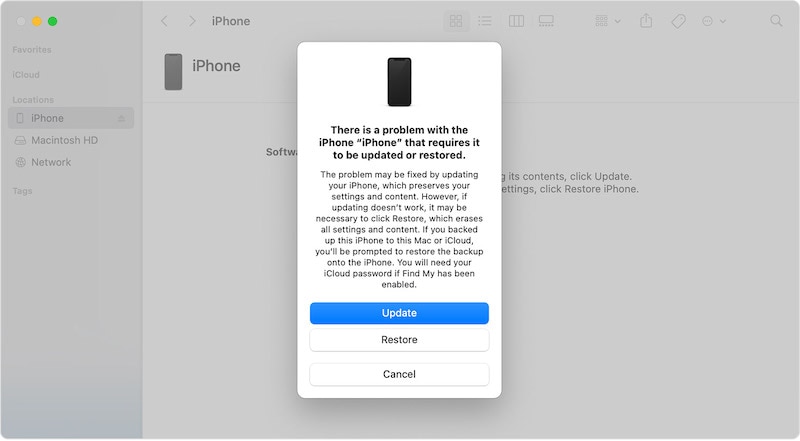
Paso 3: Haz clic en "Restaurar" para descargar la última versión de firmware para tu modelo directamente desde Apple. Mediante este método se borrará el dispositivo y tendrás que volver a configurarlo cuando se reinicie el iPhone.
II.III: Método oficial de Apple: "Modo DFU"
El "Modo de Recuperación" a veces no es suficiente. Por lo que, te ayudaría poner tu iPhone en "Modo DFU", es decir, en modo de actualización del firmware del dispositivo. Permite acceder directamente al dispositivo sin la necesidad de un gestor de arranque en "Modo de recuperación". A continuación te explicamos cómo poner el iPhone en "Modo DFU":
Paso 1: Cuando hayas conectado el iPhone a la computadora con el cable, pulsa el botón de "Subir volumen" y suéltalo.
Paso 2: Pulsa el botón de "Bajar volumen" y suéltalo.
Paso 3: Presiona el botón de "Encendido" y mantenlo presionado durante 10 segundos.
Paso 4: Mantén presionada el botón de "Encendido", y presiona "Bajar Volumen" durante cinco segundos.
Paso 5: Suelta el botón de "Encendido" y presiona "Bajar volumen" durante diez segundos.
Si todo fue hecho correctamente, el iPhone deberá estar en "Modo DFU", y la pantalla debería permanecer negra. iTunes o "Buscador" también mostrarán que el iPhone está en "Modo DFU".
II.IV: Repara iPhone 12/13 atascado en el logotipo de Apple usando Dr. Fone - Reparación de sistema

Wondershare Dr. Fone, es como esa navaja suiza que puedes usar para casi todo en tu teléfono inteligente y tableta. Así que, puedes usarlo para reparar iOS y para eliminar los archivos innecesarios del dispositivo. Por otra parte, es capaz de borrar el dispositivo de forma segura antes de su venta, realizar copias de seguridad y restaurarlas, y hacer cosas divertidas como falsificar tu ubicación para hacer bromas a amigos y familiares.
Te explicamos cómo utilizar Dr. Fone - Reparación de sistema, para reparar el iPhone y desbloquearlo si se queda atascado en el logotipo de Apple:
Descarga Wondershare Dr. Fone para empezar.
Paso 1: Busca "Reparación del Sistema" después de iniciar Dr. Fone. Después, selecciona "iOS":

Paso 2: Selecciona "Reparar iOS" en la parte izquierda de la pantalla:

Paso 3: No te preocupes; el problema que hemos verificado aparece en la lista. Selecciona "Reparar Ahora":

Paso 4: La "Reparación Estándar" es suficiente para solucionar tu problema, sin pérdida de datos:

En el modo "Reparación Estándar" podrás solucionar los problemas del sistema iOS sin pérdida de datos.
Paso 5: Si el aparato no ha estado conectado a la computadora con un cable de datos durante un tiempo o en ningún momento, es necesario confirmar la conexión. Dr. Fone indica las instrucciones para confiar en la computadora:

Paso 6: Pon el iPhone 12/13 en "Modo de recuperación":

Paso 7: Una vez que el dispositivo esté en modo de recuperación, Dr. Fone obtendrá los archivos de firmware que puedes descargar para tu dispositivo específico. Instalar la versión correcta de firmware:

Paso 8: Una vez finalizada la descarga y Dr. Fone esté listo para continuar, mostrará lo siguiente:

Paso 9: Haz clic en "Reparar ahora". Al finalizar, Dr. Fone mostrará la siguiente notificación:

Paso 10: Al hacer clic en "Listo", el iPhone se reiniciará.
Esto solucionará el problema del iPhone 12/13 atascado en el logo de Apple.
Ventajas de utilizar Dr. Fone - Reparación de sistema
Aunque estés totalmente capacitado para utilizar la manera oficial de Apple para hacer las cosas, es posible que te convenga utilizar Dr.Fone por varias razones:
- Si tienes en casa varios modelos de iPhone y iPad, te vas a encontrar con un mundo de problemas a la hora de poner esos dispositivos en "Modo de Recuperación" o "DFU". Puede que necesites recordar cómo poner el dispositivo en "Modo de Recuperación" o "DFU" de nuevo. Dr. Fone te ayudará con instrucciones específicas para el modelo adjunto. No necesitas buscar primero el método en Internet.
- En caso de que quieras bajar de una versión superior de iOS a una inferior, por ejemplo, de iOS 16 a 15, no podrás hacerlo oficialmente. Dr. Fone te permitirá hacerlo en unos cuantos clics.
- No es posible reparar iOS a la manera de Apple. La opción "Actualizar" puede funcionar de forma fiable o no, pero con Dr. Fone, sabrás que todo se hace con tu autorización y conocimiento, de modo que estarás tranquilo durante todo el proceso.
- Algunas veces, iTunes o "Buscador" no reconocen el dispositivo. Sin embargo, el dispositivo sigue conectado al puerto USB de la computadora y Dr. Fone es capaz de leerlo y detectarlo.
II.V: Contacta al Servicio de Soporte de Apple
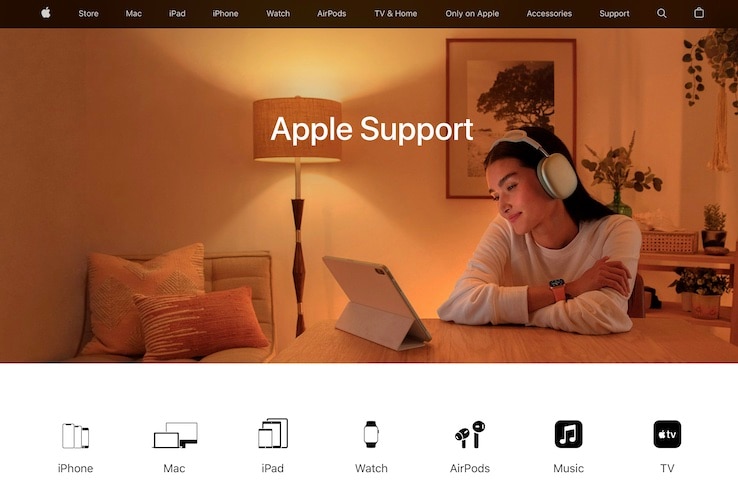
Es un hecho poco frecuente que uno no pueda solucionar los problemas con el software del dispositivo Apple por sí mismo. En ese caso, solo queda solicitar una cita con el Servicio de Soporte de Apple y proceder a su manera. Pues, están capacitados para encargarse de todo lo necesario.
Conclusión
Resulta muy desagradable ver tu iPhone atascado en el logotipo de Apple y no poder hacer nada al respecto. Pero la buena noticia es que puedes utilizar Dr. Fone - Reparación de sistema, para resolver el problema sin borrar los datos. Si no se resuelve, el "Modo Avanzado" podrá realizar una reparación a fondo para solucionar el problema del iPhone 12/13 atascado en el logotipo de Apple con unos pocos clics.
Problemas de iPhone
- 1. Problemas de Pantalla
- Pantalla Táctil no Funciona
- Pantalla en Rojo de iPhone
- Pantalla Congelada del iPad
- Pantalla blanca de iPhone
- Pantalla Azul de iPhone
- Reparar Pantalla de iPhone
- 2. Problemas de Batería
- 3. Problemas de Sonido
- Problema de Eco de iPhone
- Problema de iPhone Micrófono
- Problemas del Sonido de iPhone
- Problema de iPhone Volumen
- Problemas de Auriculares iPhone
- Correo de Voz Visual No Disponible
- Problema de iPhone Alarm
- 4. Otros Problemas
- Datos de iPhone no Funcionan
- Fallo de Actualización
- Modo DFU de iOS
- Problemas de Ajustes
- Reparar iPhone Mojado
- Problemas del Teclado de iPhone
- Sensor de Proximidad iPhone
- Problemas de iPhone Jailbreak
- Problema de Cámara de iPhone
- Problemas de FaceTime
- Problema de iPhone GPS
- Problema de iPhone Facebook
- Reparar iPhone Backlight
- Activar iPhone 6s
- El Sobrecalentamiento iPhone
- Problema de Llamado de iPhone
- iPhone no Responde
- Problemas de Sincronización
- Problemas de iPhone Bluetooth
- ● Gestionar/transferir/recuperar datos
- ● Desbloquear/activar/bloquear pantalla FRP
- ● Resolver problemas en iOS y Android
- Prueba Gratuita Desbloquea Ahora Desbloquea Ahora





Paula Hernández
staff Editor